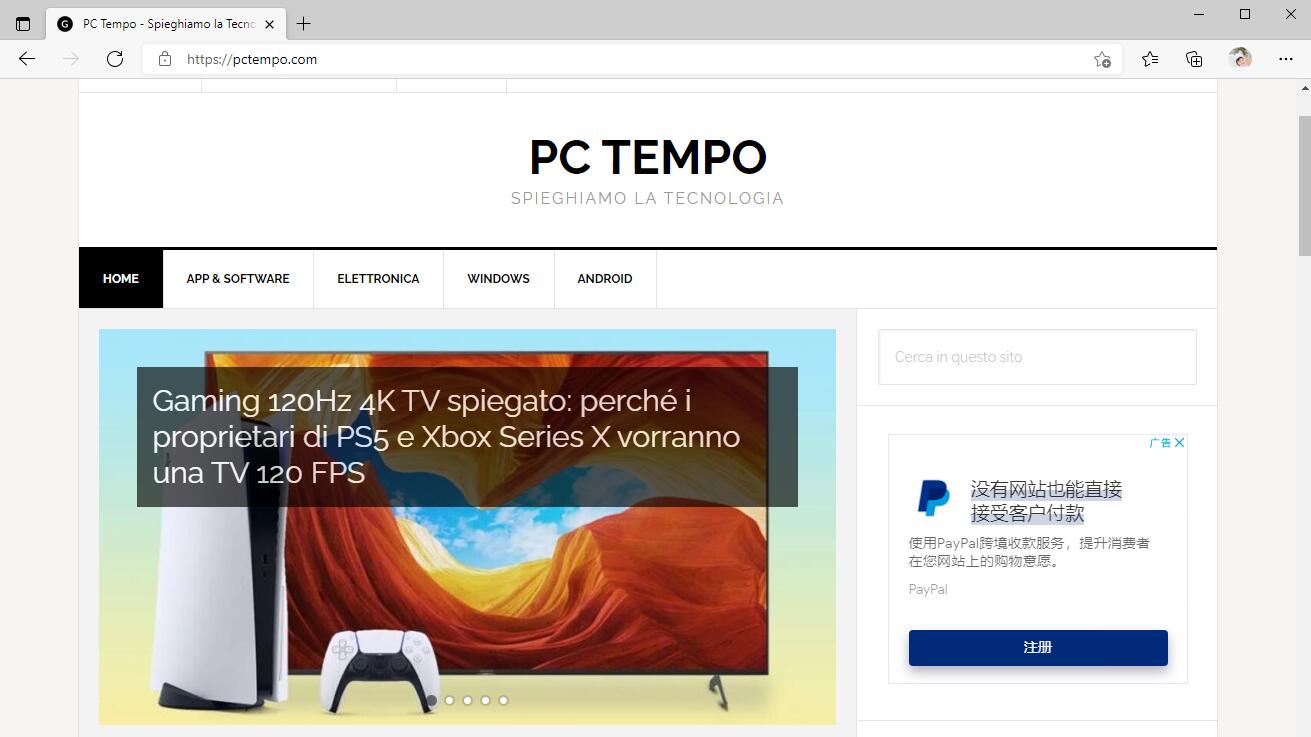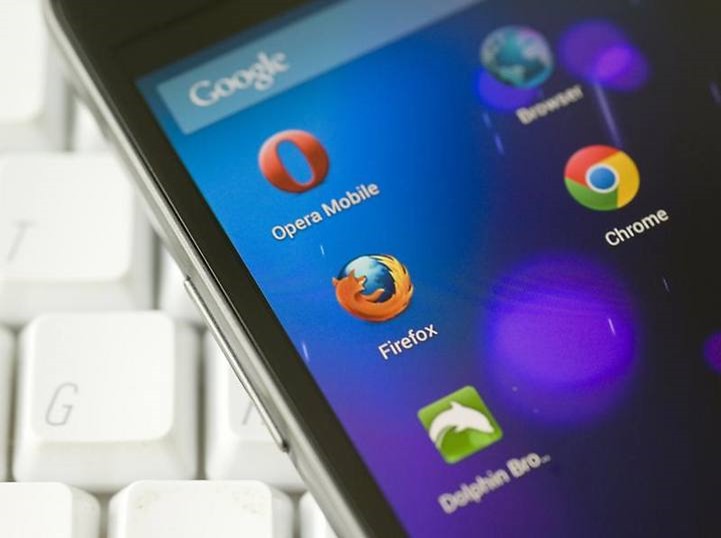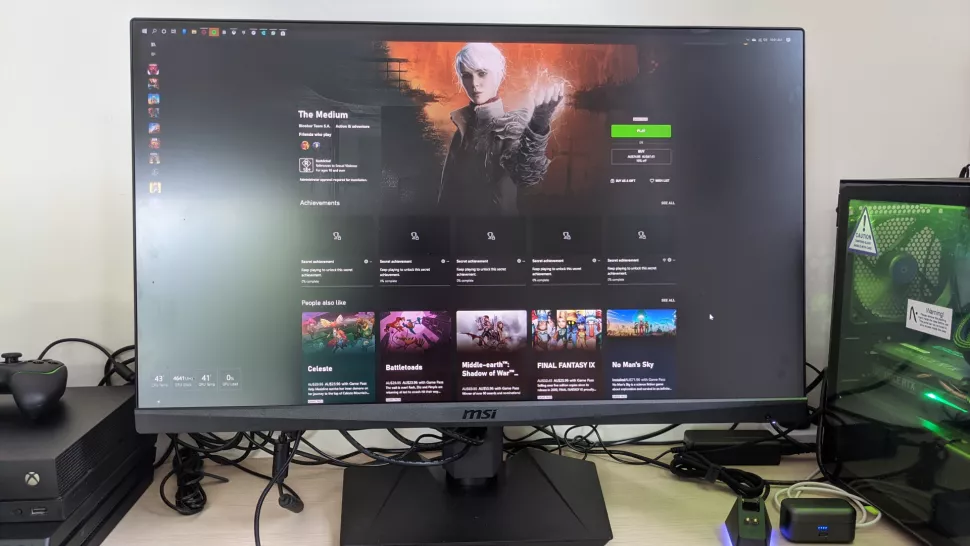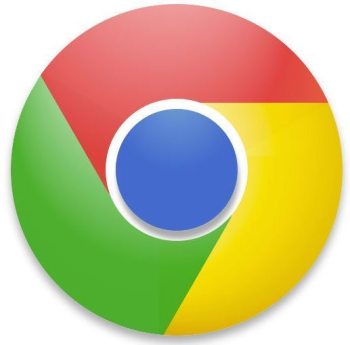Google Chrome rimane il re dei browser, con una quota di circa il 66% del mercato fino a Settembre 2020. Il nuovissimo browser Edge di Microsoft, che utilizza il motore open source Chromium, è in una posizione inferiore, intorno al 10%, il che è un risultato impressionante dopo appena un anno. Microsoft sta ora promuovendo il nuovo Edge su tutti i PC Windows 10, sostituendo la vecchia versione di Windows 10 e dando a Edge un vantaggio integrato.
Ma quale browser dovresti usare? I due browser presentano molte somiglianze, ma anche alcune differenze chiave che conferiscono la corona a uno dei due.
Design
Cominciamo con l’ovvio: la navigazione generale. Bene, in termini di design, entrambi i browser sono quasi identici. Molti degli elementi di design del vecchio Edge originale sono scomparsi, sostituiti con bordi più arrotondati e interfacce più pulite.
[Read more…] about Google Chrome vs Microsoft Edge : Quale è il Migliore nel 2022?